
AI活用で自動化・効率化し、初心者からでも1ヶ月でExcel作業を《超時短》できるロードマップ
まずは実践ツール試してみたい!という方はこちらをタップしてください♪

こうして一歩踏み出しているあなたがこのロードマップで学べば、
きっと1ヶ月で、Excel作業を超時短できることでしょう。
ただ、このロードマップは現在作成中です。
Instagramで日々更新したり、LINEで更新案内をしたりしていますので、ぜひ登録して完成していく様子を見守っていただけると嬉しいです。


現在の目次です。変更の可能性もありますが、僕が最適だと考える学びの道を作成しました。
フォロワーさんの声で変わることはあるかと思いますので、ぜひ学びたいことや考えを教えていただけると幸いです。
各テーマに《テキスト》《動画》のリンクがあります。
《テキスト》
▶︎本のようにじっくり読めるブログ風テキスト
《動画》
▶︎基本的な使い方と時短スキルの解説
《実践Excel》
▶1章ごとに学んだことをアウトプットできる専用のExcelツール
《解説動画》
▶実践Excelを使った1章まるごとじっくり解説動画
実践Excelをダウンロードする方法
各章ごとの【実践Excel】が更新されるたびに下線がついてリンクが内蔵されていきます。
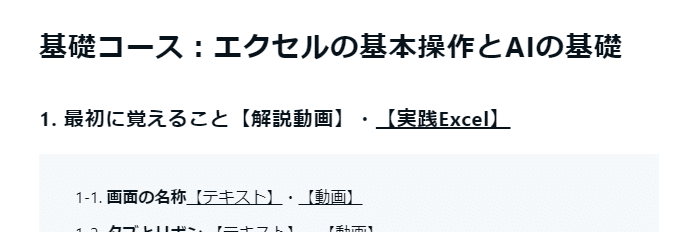
クリックするとGoogleドライブで開かれます。
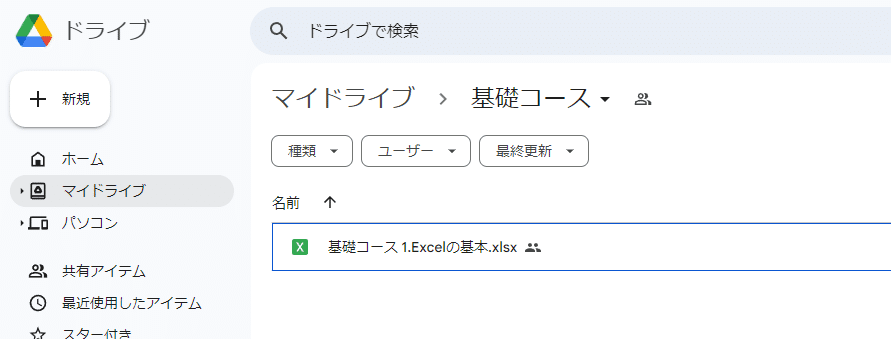
このままではスプレッドシートで開かれてしまうので、押さずに…
右端の「…」(縦向きの三点)から「ダウンロード」をクリック。
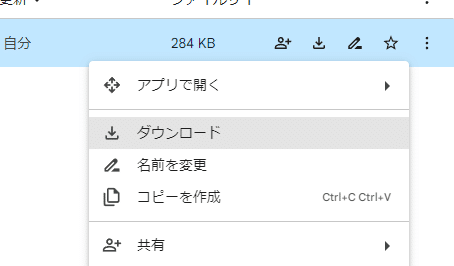
これでもう使えるようになりましたが、Excelを開いた後に「ファイル」の「情報」から「ブックの検査」の緑文字の「これらの情報をファイルに保存できるようにする」をクリックしておくと、保存の度に鬱陶しい警告文が出なくておすすめです。
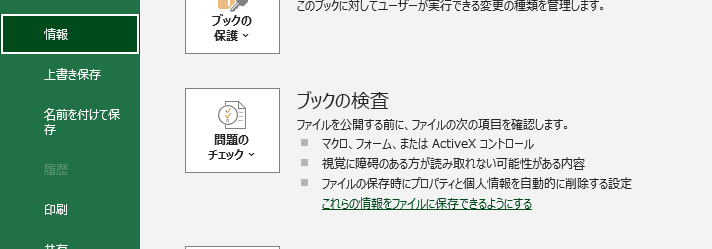
また、【実践Excel】は、Excelファイル(.xlsx)ですので、スマホでのダウンロードはお勧めしません。
もしスマホでダウンロードする際は、クラウドストレージサービスを使用して自宅のパソコンや職場のパソコンに共有し、実践してみてください。
共有する方法が分からない!職場のPCでログインなんてできない!という方はこちらをご覧下さい。

学び始める前に…
1.時短最強、自動化・効率化
1-1. 時短のための自動化《ほぼ何でもできるよ》
1-2. 時短のための効率化《マウスを使わない》
1-3. ブラインドタッチは必須
2.AIの活用
2-1. 最強の時短ツール
2-2. 低使用率。ラガーとになるな!
2-3. 人とAIのバランス
3.マインドセット
3-1. ポジティブなめんどくさがり屋
3-2. 即学習・即行動

基礎コース:エクセルの基本操作とAIの基礎

1. Excelの基本【解説動画】・【実践Excel】
1-1. 画面の名称【テキスト】・【動画】
1-2. タブとリボン 【テキスト】・【動画】
1-3. セル選択 【テキスト】・【動画】
1-4. 行と列の挿入/削除 【テキスト】・【動画】
1-5. シートの追加/削除、複製、名前(色)の変更 【テキスト】・【動画】
1-6. シートの移動とコピー 【テキスト】・【動画】
1-7. マウス 【テキスト】・【動画】
2. 基本的なデータ入力【解説動画】・【実践Excel】
2-1. セルへのデータ入力・改行 【テキスト】・【動画】
2-2. 文字の消し方 【テキスト】・【動画】
2-3. フォーマット 【テキスト】・【動画】
2-4. オートフィル 【テキスト】・【動画】
3. 基本関数の使用
3-1. 計算系(SUM・AVERAGE) 【テキスト】 ・【動画】
3-2. 抽出系(MIN・MAX・LEFT・RIGHT) 【テキスト】【動画】
3-3. 集計系(COUNT・COUNTA) 【テキスト】【動画】
3-4. 条件系(IF)sあfs 【テキスト】【動画】
4. 表の作成と書式設定
4-1. データの範囲選択 【テキスト】【動画】
4-2. 表の挿入 【テキスト】【動画】
4-3. 表のスタイル設定 【テキスト】【動画】
4-4. セルの色とフォントの変更 【テキスト】【動画】
5. 基本的なデータの整理
5-1. 検索と置換 【テキスト】【動画】
5-2. フィルタの設定と使用方法 【テキスト】【動画】
5-3. ソート機能の使用 【テキスト】【動画】
6. ファイルの保存と管理
6-1. ファイルの保存方法 【テキスト】【動画】
6-2. マクロファイルの開き方とセキュリティ設定 【テキスト】【動画】
6-3. 保存/印刷の作法 【テキスト】【動画】
7. エクセルの設定(オプション)
7-1. クイック分析オプションの停止 【テキスト】【動画】
7-2. オートコンプリートの停止 【テキスト】【動画】
7-3. [貼り付けオプション]ボタンの非表示 【テキスト】【動画】
7-4. 既定の保存場所の設定 【テキスト】【動画】
7-5. 0の表示 【テキスト】【動画】
7-6. フォント初期設定 【テキスト】【動画】
8. AIの基本的な活用
8-1. ChatGPTの基本操作 【テキスト】【動画】
8-2. エクセルに関する質問の例 【テキスト】【動画】
8-3. 簡単な質問と応答の練習 【テキスト】【動画】

実践コース:自動化の基礎とAIの活用
1. データの操作と管理
1-1. 参照方法 【テキスト】【動画】
1-2. セルの結合と解除 【テキスト】【動画】
1-3. グループ化・グループ化解除 【テキスト】【動画】
1-4. 名前の定義とジャンプ 【テキスト】【動画】
2. データの整理
2-1. フィルタリング 【テキスト】【動画】
2-2. 条件付き書式設定 【テキスト】【動画】
2-3. ピボットテーブルの基本 【テキスト】【動画】
3. データの可視化
3-1. 基本的なグラフの作成 【テキスト】【動画】
3-2. グラフのカスタマイズ 【テキスト】【動画】
4. 高度な関数の使用
4-1. 複数条件のIF関数(AND,OR) 【テキスト】【動画】
4-2. IFERROR 【テキスト】【動画】
4-3. SUMIF 【テキスト】【動画】
4-4. COUNTIF 【テキスト】【動画】
4-5. TODAY、NOW 【テキスト】【動画】
4-6. DATE、TIME 【テキスト】【動画】
4-7. V(H,X)LOOKUP関数 【テキスト】【動画】
5. 基本的なVBAの使用
5-1. マクロとは?VBAとは? 【テキスト】【動画】
5-2. セキュリティ・操作 【テキスト】【動画】
5-3. マクロの記録と編集 【テキスト】【動画】
5-4. 簡単なVBAコードの作成 【テキスト】【動画】
6. AIを使った自動化の基礎
6-1. ChatGPTでのVBAコード生成 【テキスト】【動画】
6-2. データ入力の自動化 【テキスト】【動画】
6-3. データ整理の自動化 【テキスト】【動画】
7. ケーススタディ
7-1. タスク管理 【テキスト】【動画】
7-2.資料作成【テキスト】【動画】

応用コース:自動化ツールの作成とAIの応用
1. 高度なデータ操作
1-1. 高度なフィルタリング 【テキスト】【動画】
1-2. 条件付き書式の設定 【テキスト】【動画】
1-3. データの正規化と集計 【テキスト】【動画】
2. 高度なグラフとダッシュボードの作成
2-1. ダッシュボードの設計 【テキスト】【動画】
2-2. インタラクティブなグラフ 【テキスト】【動画】
2-3. ダッシュボードのカスタマイズ 【テキスト】【動画】
3. 複雑な関数の組み合わせ
3-1. LEN、MID、FIND 【テキスト】【動画】
3-2. MATCH関数 【テキスト】【動画】
3-3. INDEX関数 【テキスト】【動画】
3-4. SUMIFS関数 【テキスト】【動画】
3-5. ARRAYFORMULA関数の使用 【テキスト】【動画】
4. 高度なVBAの使用
4-1. フォームの作成 【テキスト】【動画】
4-2. 高度なVBAコードの作成 【テキスト】【動画】
5. AIを使った高度な自動化
5-1. ChatGPTでの複雑なVBAコード生成 【テキスト】【動画】
5-2. AIを用いたデータ分析の自動化 【テキスト】【動画】
5-3. 予測モデルの構築 【テキスト】【動画】
6. ケーススタディ
6-1. 案件管理 【テキスト】【動画】
6-2. 顧客管理【テキスト】【動画】
6-3. 予算管理【テキスト】【動画】
6-4. 商品リスト【テキスト】【動画】
6-5. 問い合わせ管理 【テキスト】【動画】
練習用Excelデータ配布
テキスト
動画
での学習はできましたか!?
ここからは、実際に手を動かして、Excel力を高めていきましょう✨
練習用Excelデータは、各コースごと完成次第配付していきます。
基礎コース
実践コース
応用コース

登録しておくと更新されたときに通知が来るのでオススメです😆
